Нь SSD (Solid State Drive) зах зээл дээр байгаа хадгалалтын төхөөрөмжүүдийн хамгийн сүүлийн анги болох нь мэдэгдэж байна. Эдгээр төхөөрөмжүүд нь энгийн хатуу дискний хөтчүүдээс харьцуулахад илүү хурдан, аюулгүй байна. Тэгэхээр та SSD руу шилжих нь зөвлөдөг сонголт байх болно, хамгийн их нь таны компьютерийн гүйцэтгэл гарч авах сонирхолтой байгаа бол. Бид боломжтой бүх асуудлын шийдэл байгаа нь технологийн хөгжсөөр дэлхийд амьдарч байна. Тэгэхээр энэ нь SSD төхөөрөмж руу шилжиж ирэхэд та зүгээр л SSD төхөөрөмж Windows 7 шилжих юм шиг эхнээс нь зөв шинэ үйлдлийн системээ суулгах байхгүй байна. Энэ талаар зарим нэг ашигтай зүйлс таны тав тухтай, ойлголт доорх хэсэгт авч үзэх болно.
- 1-р хэсэг: HDD гаруй SSD-ийн давуу талууд
- 2-р хэсэг: SSD барьсан хэрэгсэл Хатуу диск нь Windows 7 нүүх вэ
1-р хэсэг: HDD гаруй SSD-ийн давуу талууд
SSD одоогийн өдөр хадгалалтын төхөөрөмжүүд салбарт технологийн гайхаж болох нь мэдэгдэж байна. Энэ нь энгийн хатуу дискний хөтчүүдээс давуу талтай хэд хэдэн санал болгож байна. SSDs өөр үзэсгэлэн хамгийн чухал давуу тал нь зарим танд энэ талаар тоймлон өгөх зорилгоор доор жагсаав.
- SSD төхөөрөмжүүд нь энгийн HDDs харьцуулахад бараг 100 дахин хурдан байдаг.
- энгийн HDDs ялгаатай SSDs ямар ч хөдөлдөг эд оруулж байна. Тэд мэдээллийг хадгалах флэш санах ой хэрэглэдэг. Тиймээс SSDs HDDs харьцуулахад илүү найдвартай байдаг.
- SSDs HDDs харьцуулахад ажиллахын тулд бага эрчим хүч шаарддаг
- SSDs ямар ч хүсээгүй дуу чимээ үүсгэдэг биш юм
- оролцсон аливаа хөдөлдөг эд анги байхгүй биш юм шиг SSDs ямар халаалтын асуудлыг мэдрэх байхгүй бол
- SSDs ямар нэг байдлаар соронзон ямар ч өртсөн биш юм
2-р хэсэг: SSD барьсан хэрэгсэл Хатуу диск нь Windows 7 нүүх вэ
Windows 7 нь та шинэ SSD нь таны үйлдлийн системийг шилжих боломжийг олгодог хэрэгсэл барьсан тусгасан. Мөн түүнчлэн та ямар нэгэн чухал мэдээллийг алдаж дуусна байхгүй бол байдлыг хангах хувилбаруудыг сэргээхийн нөөц багтана. Тиймийн тул, та SSD тулд Windows 7 шилжин хайж байгаа бол энэ нь маш дараа нь ямар ч хүндрэл урьдчилан сэргийлэхийн тулд таны бүх мэдээллийг нөөцлөн авах санал болгож байна. шилжих хөдөлгөөний үйл явцад таныг сургахын тулд алхам гарын авлага гаргасан алхам нь таны тав тухтай байдлыг хангах доор үзүүлэв.
Алхам 1 Юуны өмнө та өөрийн одоо байгаа мэдээллийн нөөц авч байгаа эсэхийг шалгах хэрэгтэй. Үүний тулд та өөрийн компьютер болон нээлттэй "систем, аюулгүй байдлын" -ийн Control Panel авах хэрэгтэй.
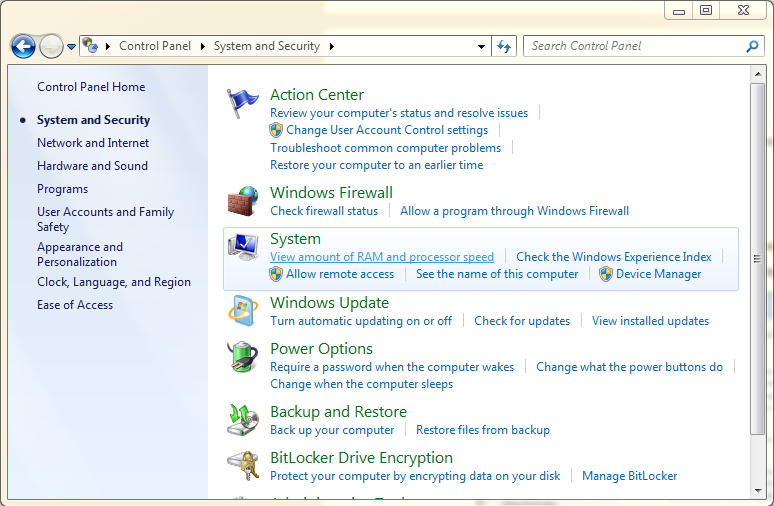
2-р алхам та 'систем, аюулгүй байдлын "цонхыг нээж чадсан" нь системийн дүрсийг үүсгэх' үйл явцыг урагш товчийг дараарай.
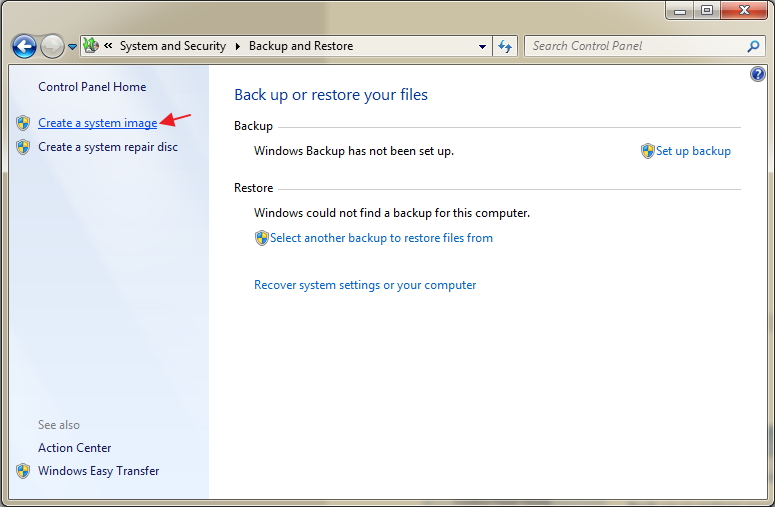
3-р шат Энэ үе шатанд та байршлыг Та шинэ нөөц хэмнэх хэрэгтэй хангах хэрэгтэй. Та өөрийн сонгосон ямар ч хуваалтыг сонгож, дараагийн алхам руу авч "Next" товчийг дарна цохих болно.
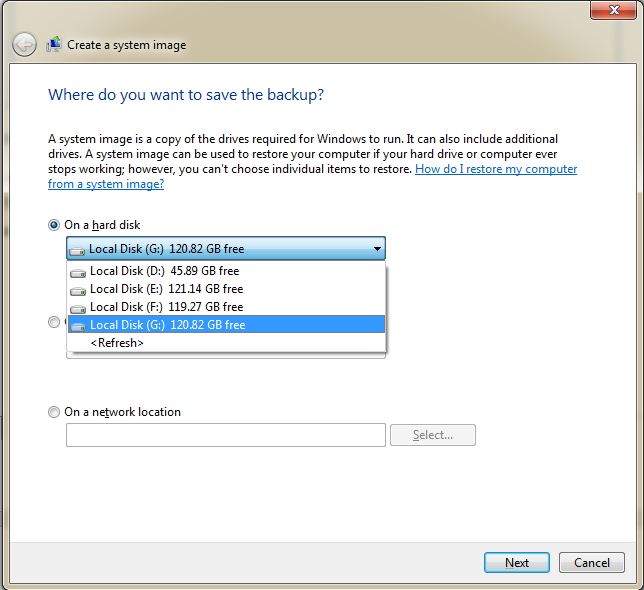
4-р алхам Энэ алхам нь та арын хүртэл сонирхож байгаа хөтчүүд дээр шидтэн сургах хэрэгтэй. Шидтэн анхдагчаар систем хамгаалагдсан болон системийн хөтчүүдийг агуулдаг. Бусад хөтчүүд шаардлагын дагуу нэмж болно. Та хийж байгаа үед "Next" товчийг дарна уу.
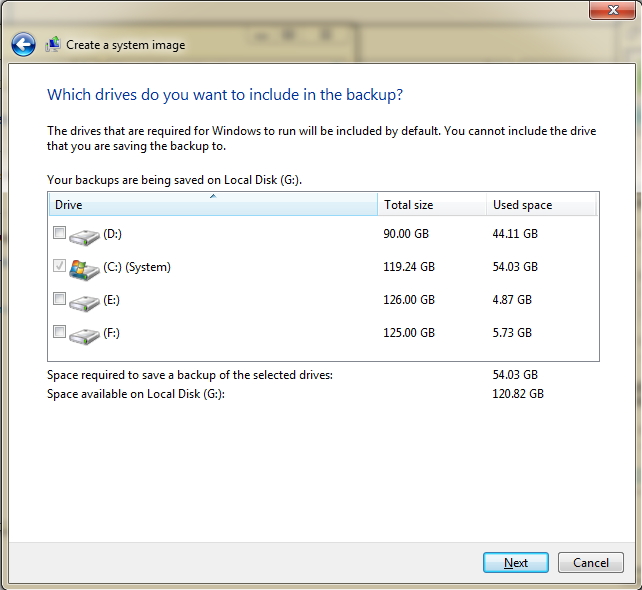
Алхам 5 нөөц байршил, түүнчлэн өөрийн нөөц зурагийн хэмжээ Энэ үе шатанд шалгаж болно. Та "Нөөцлөлт эхлэх" товчлуур дээр дарж бүх тохиргоог баталж болно.
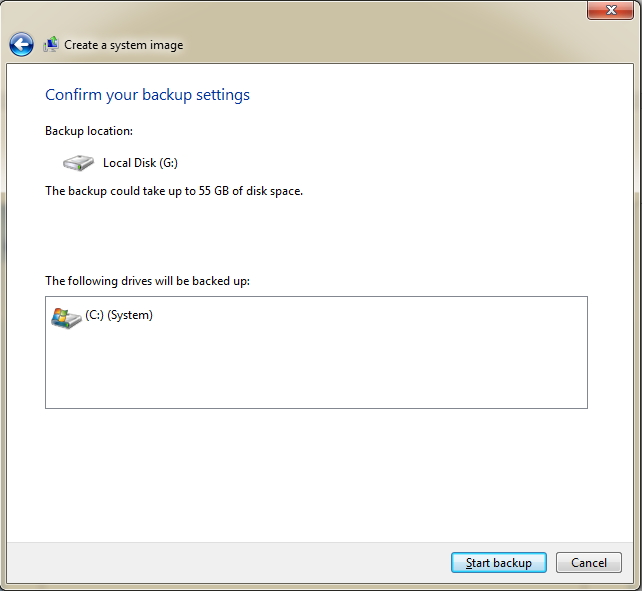
Алхам 6 өөрийн нөөц нь зураг "Windows Зургийн Backup" цэс нь таны SSD дээр хадгалсан болно. Таны сонгосон ямар ч хэрэгсэл таны Windows 7 нөөцлөх нь ачаалагдах USB диск үүсгэх нь ашиглаж болно.
7-р алхам та өөрийн сонгосон нь USB хэрэгсэл сонгосны дараа, та татаж, таны компьютерт суулгасан олж авах хэрэгтэй.
Алхам 8 Одоо та Windows 7 үйлдлийн систем суулгах бий болгосон ISO дүрс файлыг олох.
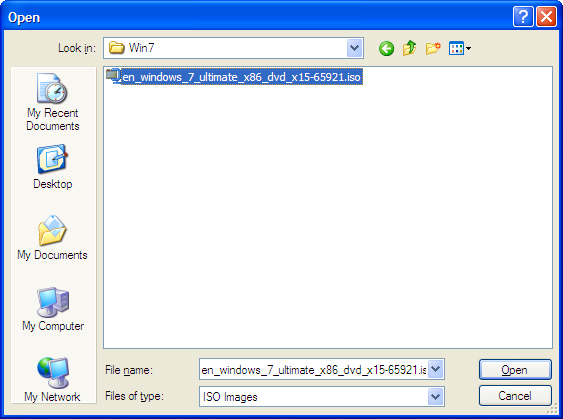
Алхам 9 Энэ алхам нь та энэ 4-ээс дээш GB багтаамжтай нь USB диск явах нь зүйтэй Windows 7 нь нөөц төхөөрөмжид үйлчлэх таны сонгосон ямар ч хэвлэл мэдээллийн төрлийг сонгох шаардлагатай.
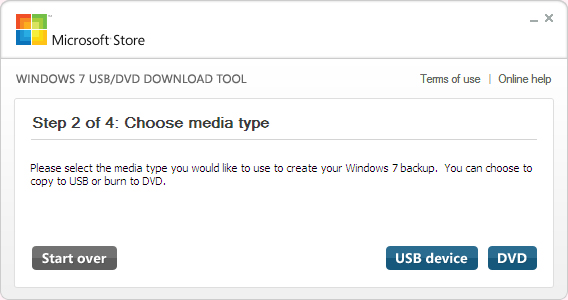
Алхам 10 хөтөлбөр нь та нарын хувьд ачаалагдах хөтчийг бий болгох үйл явцыг дуусгах хэдэн мөч авна. Үйл явц дууссаны өгнө үед та таны компьютерийг зогсоох хэрэгтэй. Одоо таны компьютерт SSD холбогдож, таны үйлдлийн системийг хуулбар хийнэ тулд доорх хэлэлцсэн алхмуудыг дагана уу.
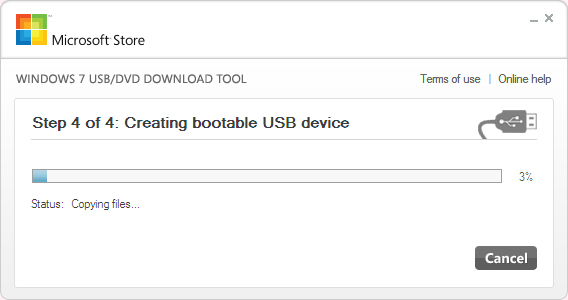
Алхам 11 нь таны компьютерийг дахин ажиллуулаарай, түүний BIOS-ийн Тохиргоо авах. USB диск нь ачаалагдах эхний Тодорхой дараагийн алхмуудыг дагана уу.
12-р алхам , USB диск шиг ачаалагдах эхний тохируулсны дараа нь таны компьютерийг дахин эхлүүлэх, та Windows суулгах интерфэйс даяар ирэх болно. Таны сонгосон сонголт "Хэрэв таны компьютер засвар" байх хэрэгтэй гэж сонголтыг 'Одоо суулгах "сонгож болохгүй.
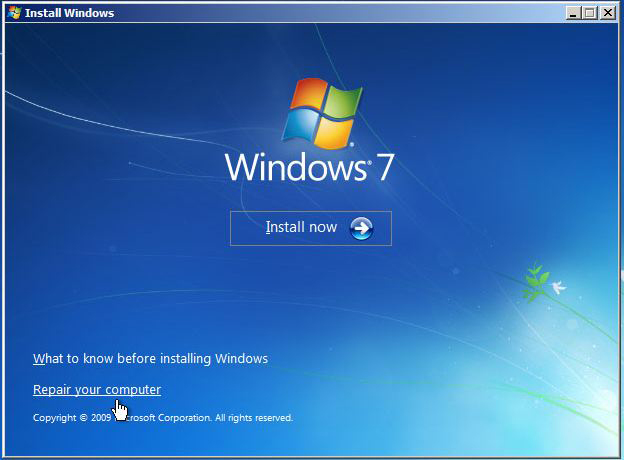
Алхам 13 Энэ үе шатанд та сонгох хэрэгтэй сонголт "Та өмнө нь үүсгэсэн нь системийн дүрсийг ашиглан таны компьютерийг сэргээх".
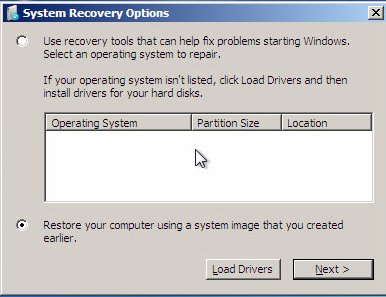
Алхам 14 Таны дүрс файлыг автоматаар одоо илэрч болно. Дараагийн товчлуур дараад шидтэн дуусгах нь хүлээх хэрэгтэй. Үүний дараа таны компьютер дахин эхлүүлэх болно, та Windows 7 үйлдлийн системийн эхлэн ачаалах болно.
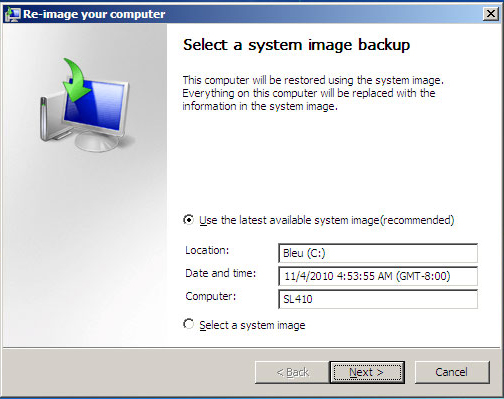
Заримдаа улмаас аль аль нь зайлсхийх болон зайлшгүй шалтгаанаар бидний чухал мэдээлэл зарим шилжих үйл явцын дунд алга болдог. туршлагатай Энэ төрлийн үнэхээр урамгүй болон цочроох байх гарч эргэж болох боловч азаар бид үнэндээ энэ талаар хийж чадах зүйл байна. зах зээл дээр байгаа олон тооны мэдээлэл сэргээх програм хангамжийн хэрэглээ байдаг боловч та тэнд хамгийн шилдэг хайж байгаа бол, та гайхах хувьцааны мэдээлэл сэргээх програм хангамжийн шалгаж хүсэж болох юм. Энэ хэрэгсэл нь санал болгож буй зарим алдартай онцлог доор жагсаав.

Таны Аюулгүй & Найдвартай Компьютерийн мэдээлэл сэргээх програм хангамжийн
- алдагдсан эсвэл устгагдсан файлуудыг, зураг, дуу, хөгжим, имэйл ямар ч хадгалах төхөөрөмжөөс аюулгүй, бүрэн, үр дүнтэй сэргээнэ.
- Recycle Bin, хатуу диск, санах ойн карт, флэш диск, дижитал камер, камераар авсан өгөгдөл сэргээх дэмждэг.
- өөр өөр нөхцөл байдалд дор гэнэт устгах, форматлах, хатуу диск авлига, вирус халдлага, системийн сүйрэл хувьд өгөгдлийг сэргээхийн тулд дэмждэг.

Partition Recovery
устгах, эсвэл буруу хуваалтыг форматлах өгөгдөл алдагдал? устгасан авсан эсвэл форматтай, тэр ч байтугай алдсан буюу далд хуваалтууд нь хуваалтууд дээр хадгалсан өгөгдөл нь сэргээнэ.

Устгагдсан файл сэргээх
Санамсаргүйгээр ямар ч нөөц, хоосон "Recycle Bin" ямар чухал файлуудыг устгах? PC / Laptop / Сервер, хялбар, хурдан бусад хадгалах хэвлэл мэдээллийн устгасан файлуудыг сэргээнэ.

ТҮҮХИЙ ЭД Хатуу диск нөхөн сэргээх
Ихэвчлэн энэ хүчирхэг мэдээлэл сэргээх програм хангамжийн файлын системийн гэмтэл, түүхий хатуу диск, түүхий хуваалт, эсвэл хуваалт алдагдал учирсан байна, халдашгүй далд эсвэл маш их авлигад автсан өгөгдлийг сэргээх.
Компьютерийн Нөөцлөх
- Компьютерийн Нөөцлөх +






